
Frekvenční vzorec Excel (obsah)
- Frekvenční vzorec v Excelu
- Jak používat frekvenční vzorec v Excelu?
Frekvenční vzorec v Excelu
FREQUENCY formula je předdefinovaná integrovaná funkce, která je v Excelu zařazena do statistické skupiny vzorce.
Jedná se o statistický výpočet, který vám umožní zjistit, kolikrát konkrétní hodnota spadá do určitého rozsahu e . G. Předpokládejme, že pokud tabulka obsahuje více věkových skupin lidí, můžeme je seskupit podle parametru věk, tj. Věkové skupiny (frekvence zobrazení pro různé věkové skupiny, tj.
- Dítě (0-12 let),
- Adolescence (13-18)
- Dospělý (19–59)
- Senior občan (60 a více let)
Frekvenční vzorec v Excelu vypočítává nebo určuje distribuci frekvence Datasetu, tj. Kolikrát se tato hodnota objeví v rozsahu hodnot
Definice frekvenčního vzorce v Excelu
- Frekvenční vzorec vypočítává nebo určuje distribuci frekvence dodávaného vertikálního pole na základě zásobníků nebo intervalů, které dodáváme.
- Frekvenční vzorec počítá hodnoty v rozsahu buněk nebo pole, které spadají do rozsahu nebo zásobníku v Excelu.
Syntaxe vzorce frekvence v aplikaci Microsoft Excel je:

Frekvenční vzorec v Excelu má dva argumenty, které jsou uvedeny níže:
- Datové pole : Je to skutečný rozsah nebo hodnota pole, kde je třeba zjistit distribuci frekvence Datasetu.
- Pole zásobníků : Je to rozsah nebo pole intervalů (BINS) pro seskupování hodnot.
Frekvenční vzorec by měl být zadán jako maticový vzorec pro více kmitočtů, nebo pokud chceme zjistit více přihrádek nebo vrátit více hodnot kmitočtu, měl by být zadán jako maticový vzorec s možností CTRL + SHIFT + ENTER v Excelu.
Jak používat frekvenční vzorec v Excelu?
Frekvenční vzorec v Excelu je velmi jednoduchý a snadno použitelný. Podívejme se na fungování Frekvenčního vzorce v Excelu s několika příklady.
Tuto šablonu aplikace Frequency Formula Excel si můžete stáhnout zde - Frequency Formula Excel TemplatePříklad č. 1 - Zjištění jediné frekvence ve Excelu
V níže uvedeném příkladu obsahuje tabulka různý počet entit věkových skupin. Musím zjistit frekvenci věkové skupiny do 10 let nebo rovnou. Frekvenční vzorec zde počítá, jak často se hodnoty vyskytují v rozsahu nebo v excelu.
- Nyní použijeme frekvenční vzorec v buňce C2. Vyberte buňku C2, kde je třeba použít frekvenční vzorec.
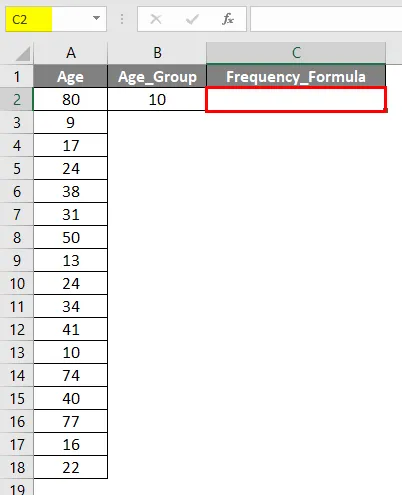
- Klikněte na tlačítko funkce vložení (fx) pod panelem vzorců se zobrazí dialogové okno, do pole Hledat funkci zadejte frekvenci klíčových slov, frekvence se objeví ve výběrovém poli Funkce. Poklepejte na funkci Frekvence.
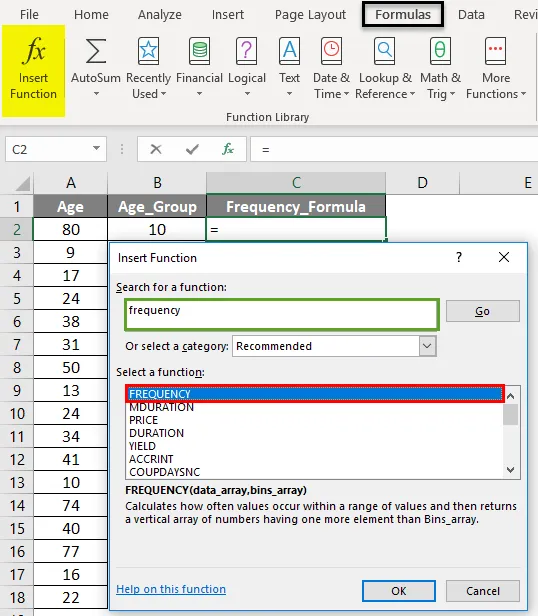
- Objeví se dialogové okno, kde je třeba vyplnit nebo zadat argumenty pro frekvenční funkce. ie = FREQUENCY (data_array, bins_array)
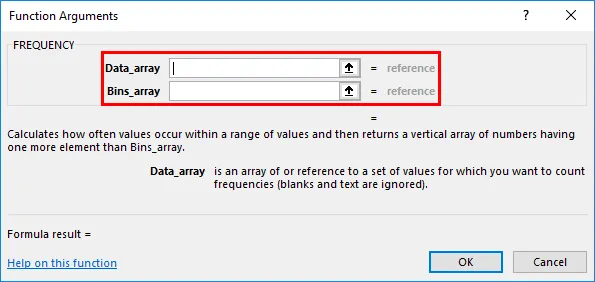
- Datové pole : Je to skutečný rozsah nebo hodnota pole, kde musíte zjistit distribuci kmitočtu Datasetu, zde je rozsah nebo pole od A2 do A18, takže vyberte rozsah sloupců. tj. A2: A18.

- Pole zásobníků : Jedná se o referenci nebo rozsah nebo pole intervalů („BINS“) pro seskupení hodnot.
Chceme zde najít jednu frekvenci. Potřebuji zde zjistit frekvenci věkové skupiny do 10 let nebo rovnou pouze zde, proto musíme zadat číslo buňky nebo věk jako 10 nebo B2 . Po zadání dvou argumentů klikněte na ok. = FREQUENCY (A2: A18, B2)
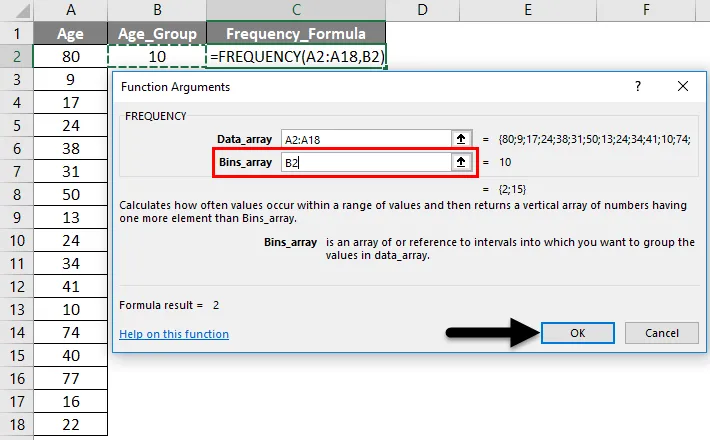
Výstup bude tedy uveden níže.
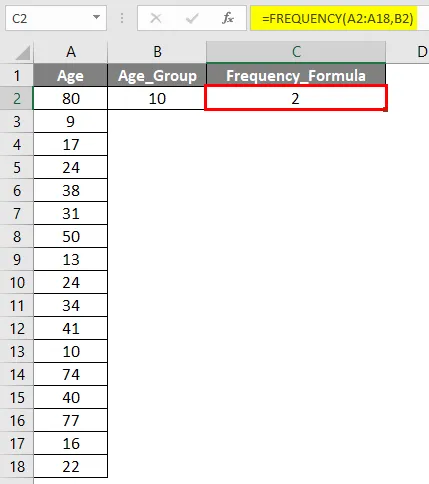
Ve výše uvedeném výpočtu jediné frekvence můžete pozorovat, že vzorec excelence frekvence našel 2 hodnoty nebo člena, kde je jejich věk nižší nebo rovný 10 letům. (Věk> nebo = 10 let)
Příklad č. 2 - Nalezení více frekvencí v datovém rozsahu
V níže uvedeném příkladu tabulka obsahuje člena s různými věkovými entitami. Potřebuji zjistit nebo vypočítat rozdělení frekvence různých věkových skupin 17 členů ve věku od 9 do 80 let.
- Nyní použijeme frekvenční vzorec v buňce E2 . Vyberte buňku E2, kde je třeba použít frekvenční vzorec.

- Klepněte na tlačítko Vložit funkci (fx) pod panelem nástrojů vzorců, zobrazí se dialogové okno, do pole Hledat funkci zadejte frekvenci klíčových slov, frekvence se objeví v poli Vyberte funkci. Poklepejte na funkci Frekvence .
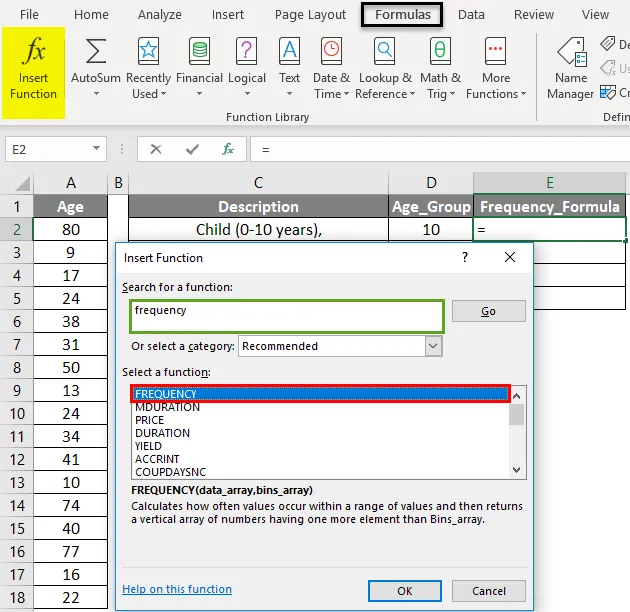
- Objeví se dialogové okno, kde je třeba vyplnit nebo zadat argumenty pro frekvenční funkce. ie = FREQUENCY (data_array, bins_array)
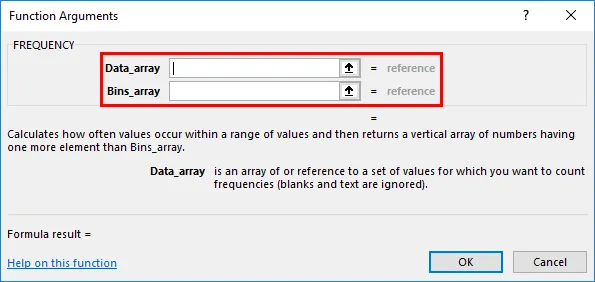
- Data_Array : Je to skutečný rozsah nebo hodnota pole, kde musíte zjistit distribuci kmitočtu Datasetu, zde je rozsah nebo pole od A2 do A18, takže vyberte rozsah sloupců. tj. A2: A18.

- Bins_Array : Jedná se o referenci nebo rozsah nebo pole intervalů (BINS) pro seskupování hodnot.
Chceme zde zjistit více hodnot frekvence. Musím zde zjistit frekvenční rozložení čtyř různých věkových skupin, proto musíme zadat čtyři hodnoty pole bin , aby byly vybrány čtyři hodnoty pole pole nebo rozsah, tj. D2: D5. Po zadání dvou argumentů klikněte na ok. FREKVENCE (A2: A18, D2: D5)

Poznámka: Různá věková skupina je rozdělena do 4 věkových skupin, takže to budou čtyři hodnoty bins_array.
Výsledek bude uveden níže.

Nyní můžete pozorovat, že hodnota má pouze první buňka sloupce Frekvence, zbývající buňky jsou prázdné.
Chcete-li získat další hodnoty, vyberte rozsah buněk od E2 do E5. Jakmile je vybrána Klikněte do datové sady lišty vzorců frekvence. Nyní vidíte, že všechny tři rozsahy hodnot jsou vybrány ve třech různých barvách, nyní stiskněte CTRL + SHIFT + ENTER, aby se použil vzorec pole.

Nyní můžete vidět sloupec s výsledkem frekvence a zobrazit všechny chybějící hodnoty.
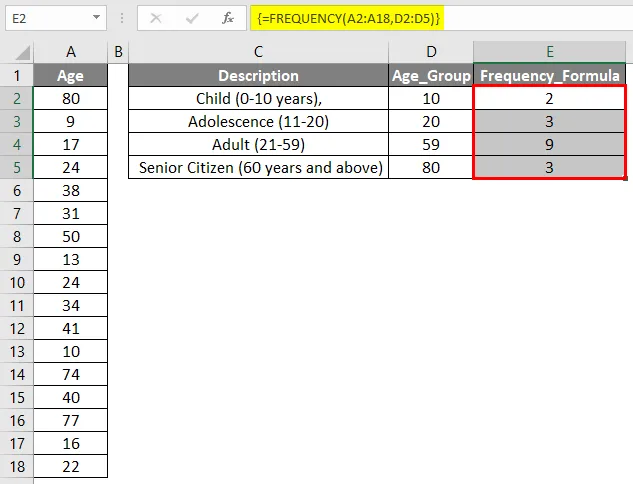
Na panelu nástrojů vzorců můžete pozorovat složené závorky pro vzorec pole
Zajímavosti o vzorci frekvence v Excelu
- Frekvenční vzorec ignoruje prázdné buňky nebo text.
- Pokud argument Data_Array ve vzorci frekvence neobsahuje žádné hodnoty v poli nebo oblasti buněk, vrací Frekvence pole nul.
- Pokud argument Bin_Array ve vzorci frekvence neobsahuje žádné hodnoty v poli nebo oblasti buněk, vrací Frekvence počet prvků v datovém poli.
Doporučené články
Toto byl průvodce pro Frekvenční vzorec v Excelu. Zde diskutujeme o tom, jak používat Frekvenční vzorec v Excelu spolu s praktickými příklady a šablonou Excel ke stažení. Můžete si také prohlédnout naše další doporučené články -
- Distribuce frekvence Excelu
- Jak používat FREQUENCY Function v Excelu
- Průvodce funkcí VLOOKUP v Excelu
- Funkce Excel PRICE (vzorec, příklady)